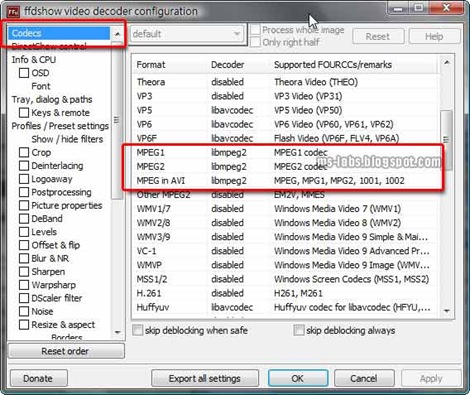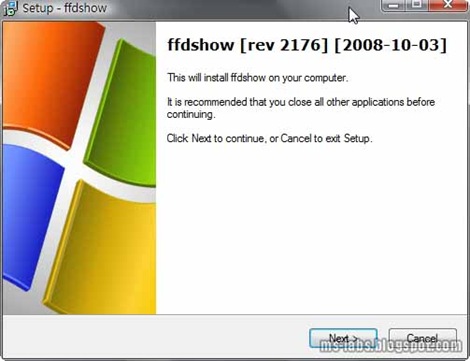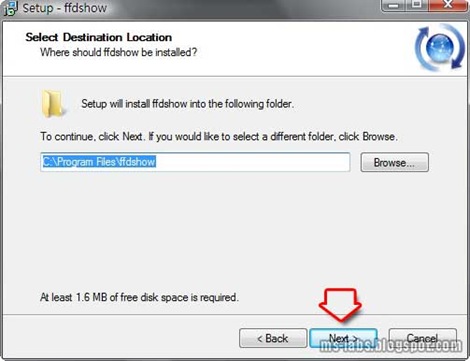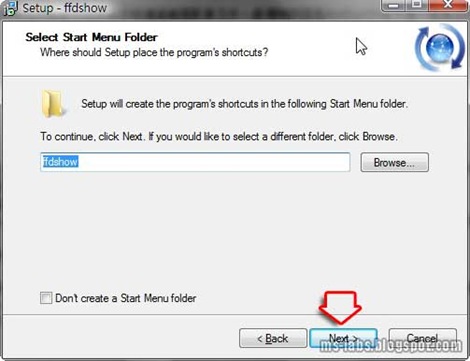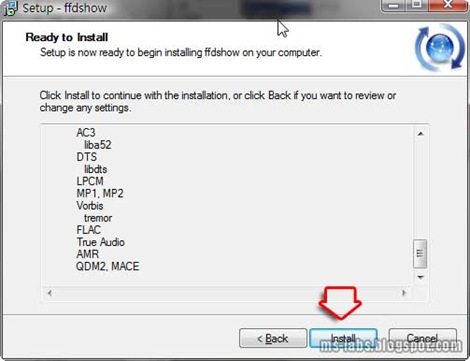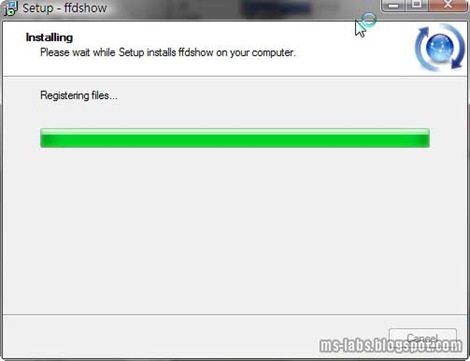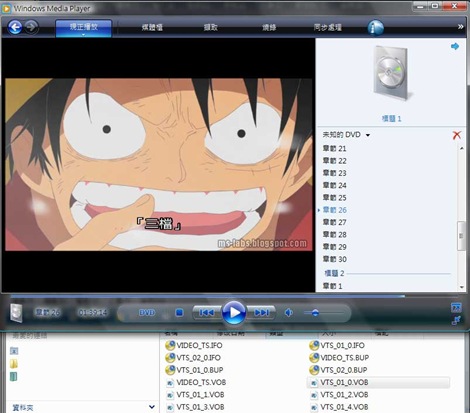[技巧]利用FFDShow讓Media Player也能撥放DVD、AVI影片
Windows Media Player是微軟系統內建的影音播放器,它可以讓我們不用花錢去另外買其他軟體,就可以直接的使用它來撥放音樂或是各種的影片,但是實際使用時卻發現他有很多的影片是無法撥放的,其主要原因都是因為沒有該影片檔案的編碼器(可不是消除馬賽克的編碼器喔),每種影片格式都有其本身的特殊編碼,當然Windows Media Player就會需要編碼器才能知道改如何去解出該影片的內容,這樣才能順利的播放,下面就來教大家利用FFDShow來讓Windows Media Player也可以播放DVD的VOB檔案以及AVI檔。
首先我們要先去下載FFDShow這套軟體,如果你想要了解FFDShow能做些甚麼,就到這裡看看介紹吧,下載完成後,請解壓縮後直接執行"ffdshow-rev2176_20081003_clsid.exe"這個檔案,開始安裝FFDShow,官方網站只有英文版本,所以對英文有恐懼症的人就只能勉強接受囉
全選要安裝的項目,基本上完整安裝需要12MB的空間(甚麼!! 那麼小!! 那就給他全部安裝吧~)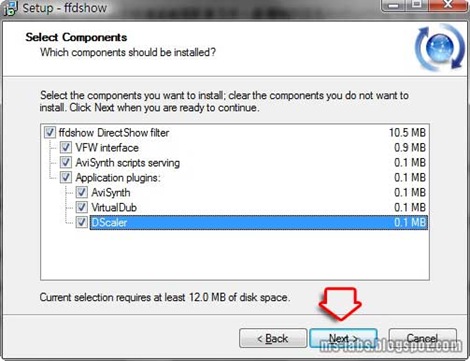
這一步比較重要囉,請勾選你希望能支援的編碼,基本上我把所有項目都列出來給各位參考囉,各位如果想要播放DVD的話,請將畫面上紅色方框項目都打勾喔,(原始畫面的話是需要拖拉右方的滑桿的喔)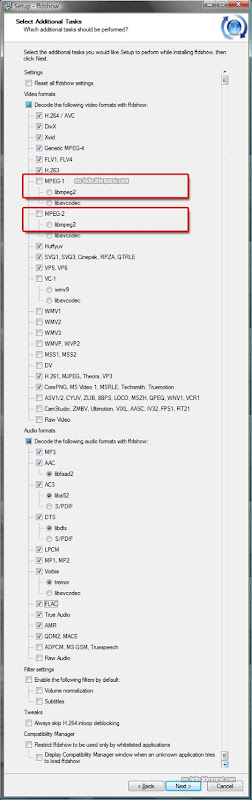
這裡是喇叭的設定,我用的是NB,只有雙聲道,如果你的喇叭是更多聲道的話,請記得選擇你自己的聲道數喔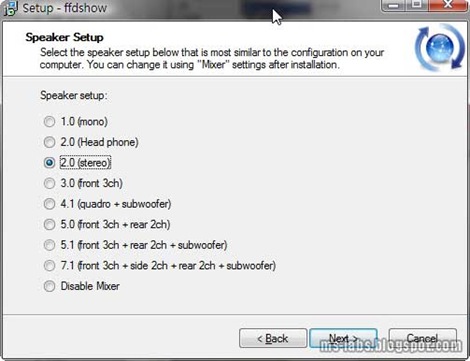
又是安裝位置的選擇囉,這次選擇的是VirtualDub Plugin的安裝位置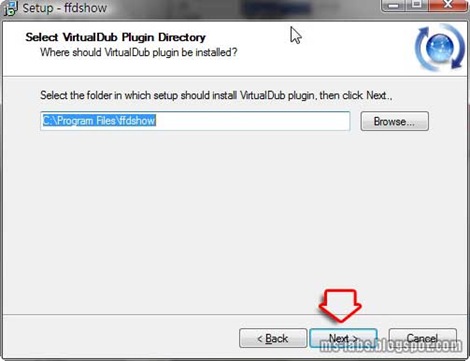
安裝完成囉,你可以勾選"Run video decoder configration"再按"Finish"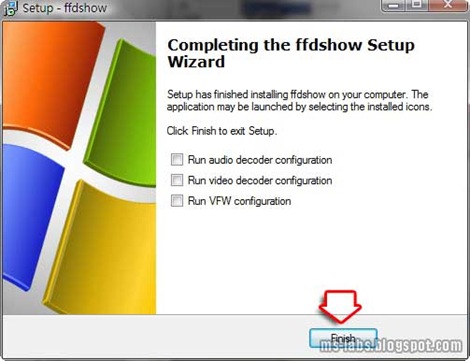
接著會跳出FFDShow設定視窗,請先在左手邊欄位選擇Codecs,再到右邊欄位確認畫面中紅色框線的項目與圖片相同即可囉